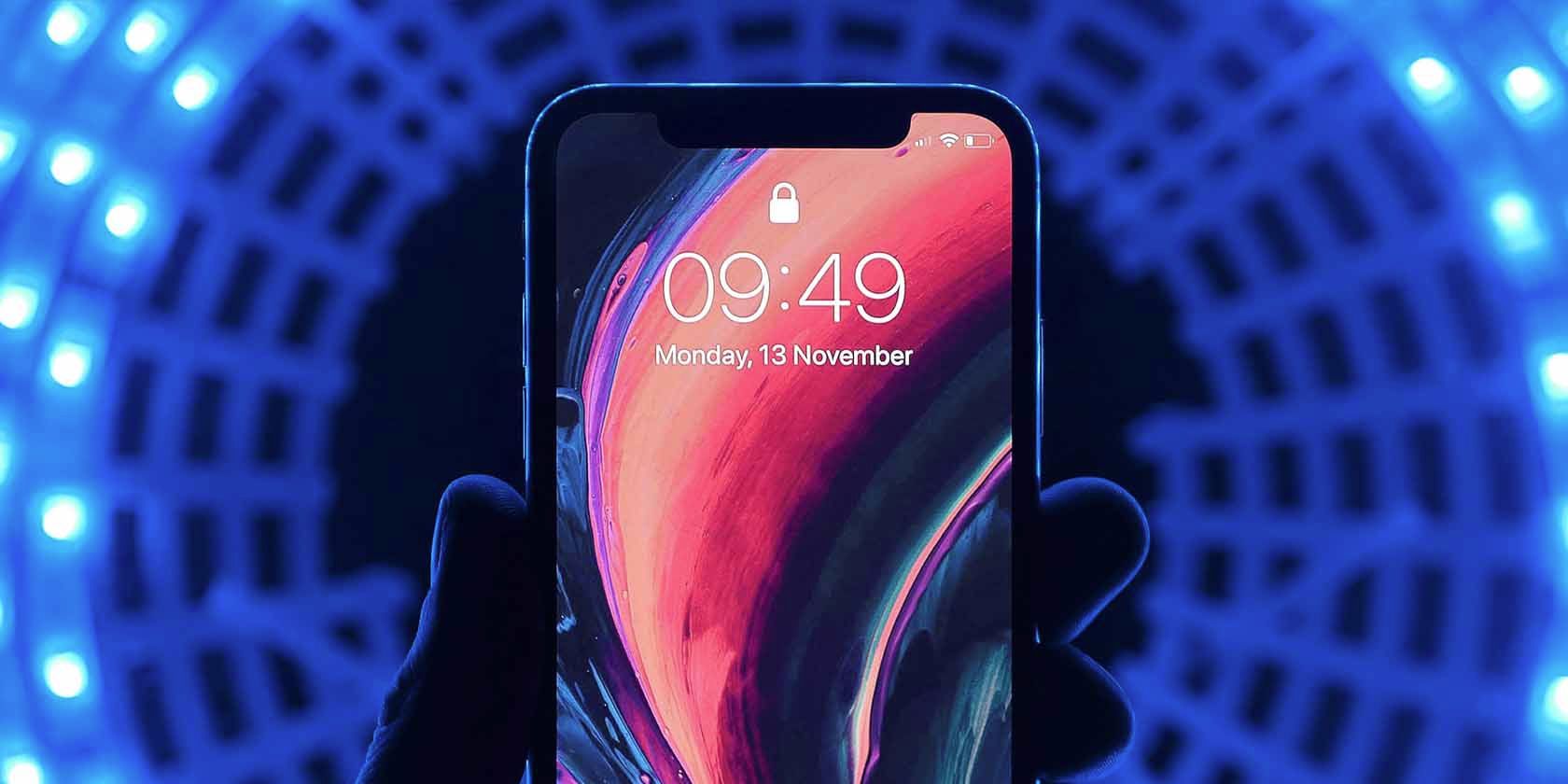دلایل زیادی وجود دارد که آیفون شما ممکن است به خودی خود روشنایی صفحه را تغییر دهد.
کاربران آیفون اغلب از کم نور شدن خودکار صفحه نمایش شکایت دارند. معمولاً دلایل خوبی برای آن وجود دارد، مانند ویژگیهای روشنایی خودکار، صدای واقعی، شیفت شب و ویژگیهای صرفهجویی در باتری. با این حال، ممکن است مشکلات سخت افزاری جدی وجود داشته باشد که باعث می شود صفحه نمایش آیفون نیز کم نور شود، مانند داغ شدن بیش از حد.
در این راهنما، ما به تمام دلایلی که ممکن است صفحه نمایش آیفون شما کم رنگ شود، نحوه غیرفعال کردن ویژگی ها برای متوقف کردن آن و اینکه آیا ارزش انجام این تغییرات را دارد، خواهیم پرداخت. بیا شروع کنیم.
1. روشنایی خودکار
ویژگی روشنایی خودکار به احتمال زیاد دلیل کم نور شدن خودکار صفحه نمایش آیفون شما است. این ویژگی روشنایی صفحه را با توجه به شرایط نور اطراف شما تنظیم می کند. این تنظیم با کمک سنسور نور محیط نصب شده در نزدیکی دوربین جلوی آیفون انجام می شود.
وقتی بیرون هستید، صفحه نمایش روشن تر می شود. اما وقتی در تاریکی هستید، صفحه نمایش برای صرفه جویی در مصرف برق و جلوگیری از خستگی چشم کم می شود.
روشنایی خودکار به طور پیش فرض فعال است، اما می توانید آن را غیرفعال کنید. برای انجام این کار، به Settings > Accessibility > Display & Text Size بروید، به پایین بروید و Auto-Brightness را خاموش کنید.
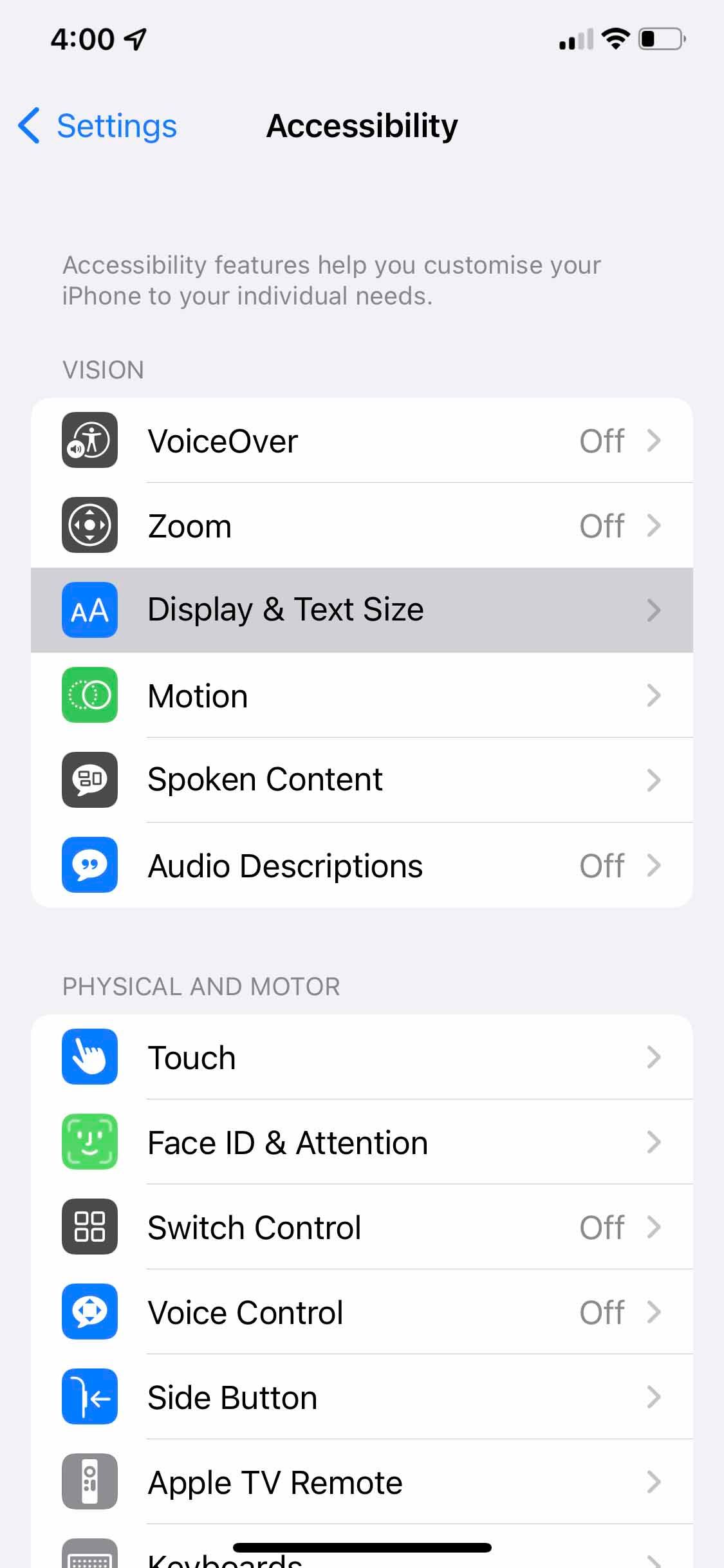
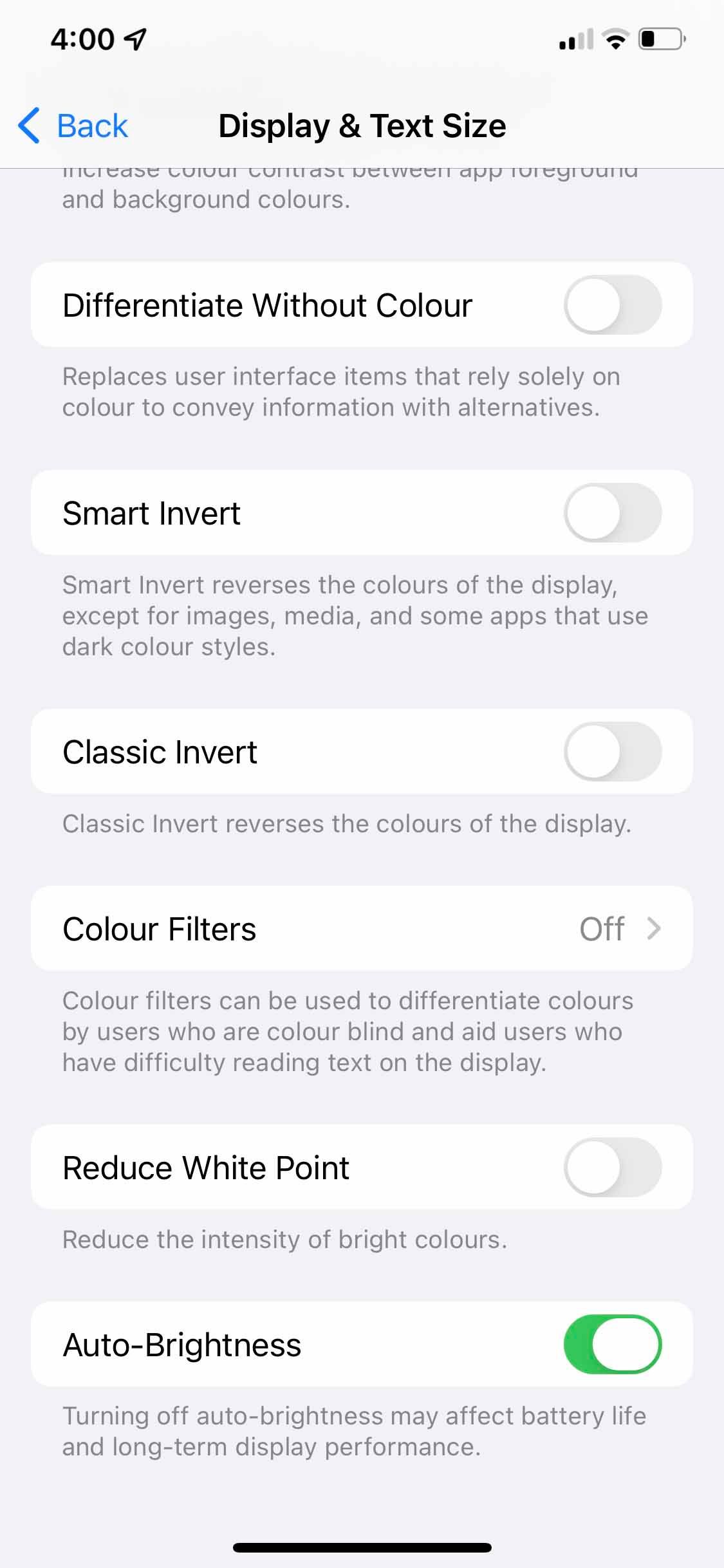
2. لحن واقعی
نور محیط شما نیز بر رنگ ها تأثیر می گذارد. به عنوان مثال، در نورهای گرم، رنگ ها بیشتر زرد به نظر می رسند. برای مبارزه با این مشکل و اطمینان از دقت رنگها، اپل ویژگی True Tone را به آیفون اضافه کرد که با استفاده از حسگرها، رنگهای صفحه را با توجه به نورهای اطراف شما تنظیم میکند.
اگرچه یک ویژگی عالی است که به طور پیش فرض فعال است، اما می تواند صفحه نمایش شما را در نور خاص تاریک (یا کمتر اشباع شده) نشان دهد. خاموش کردن آن ممکن است مشکل کم نور خودکار شما را حل کند. برای این کار به Settings > Brightness & Display رفته و True Tone را خاموش کنید.
3. شیفت شب
اپل همچنین قابلیت Night Shift را در آیفون، آیپد و مک تعبیه کرده است تا نور آبی وارد شده به چشمان شما در شب را کاهش دهد. این ویژگی اساساً یک پوشش به صفحه نمایش شما اضافه می کند که باعث می شود گرمتر به نظر برسد.
Night Shift می تواند صفحه نمایش را نیز تاریک نشان دهد. و از آنجایی که معمولاً برنامه ریزی شده است که پس از غروب خورشید به طور خودکار روشن شود، جلوه کم نور صفحه می تواند خودکار به نظر برسد. می توانید با روشن نگه داشتن Night Shift همیشه یا با خاموش کردن کامل آن از Settings > Display & Brightness > Night Shift از این امر جلوگیری کنید.
4. قفل خودکار
ویژگی Auto-Lock می تواند دلیل محتمل تیرگی تصادفی صفحه نمایش آیفون شما باشد. این طراحی شده است تا آیفون شما را به طور خودکار بعد از مدت زمان مشخصی عدم فعالیت (مثل 30 ثانیه) قفل کند تا از دسترسی افراد دیگر به آن جلوگیری کند.
بنابراین، هنگامی که تنها چند ثانیه از عدم فعالیت باقی مانده باشد، صفحه نمایش کم نور می شود (که نشان می دهد تلفن در شرف قفل شدن است). و پس از اتمام دوره کامل، آیفون خود را قفل می کند. اگر مدت زمان تنظیم شما خیلی کوتاه باشد، صفحه نمایش شما اغلب کم نور می شود – که می تواند تصادفی باشد.
برای تغییر مدت زمان به Settings > Display & Brightness > Auto-Lock بروید.
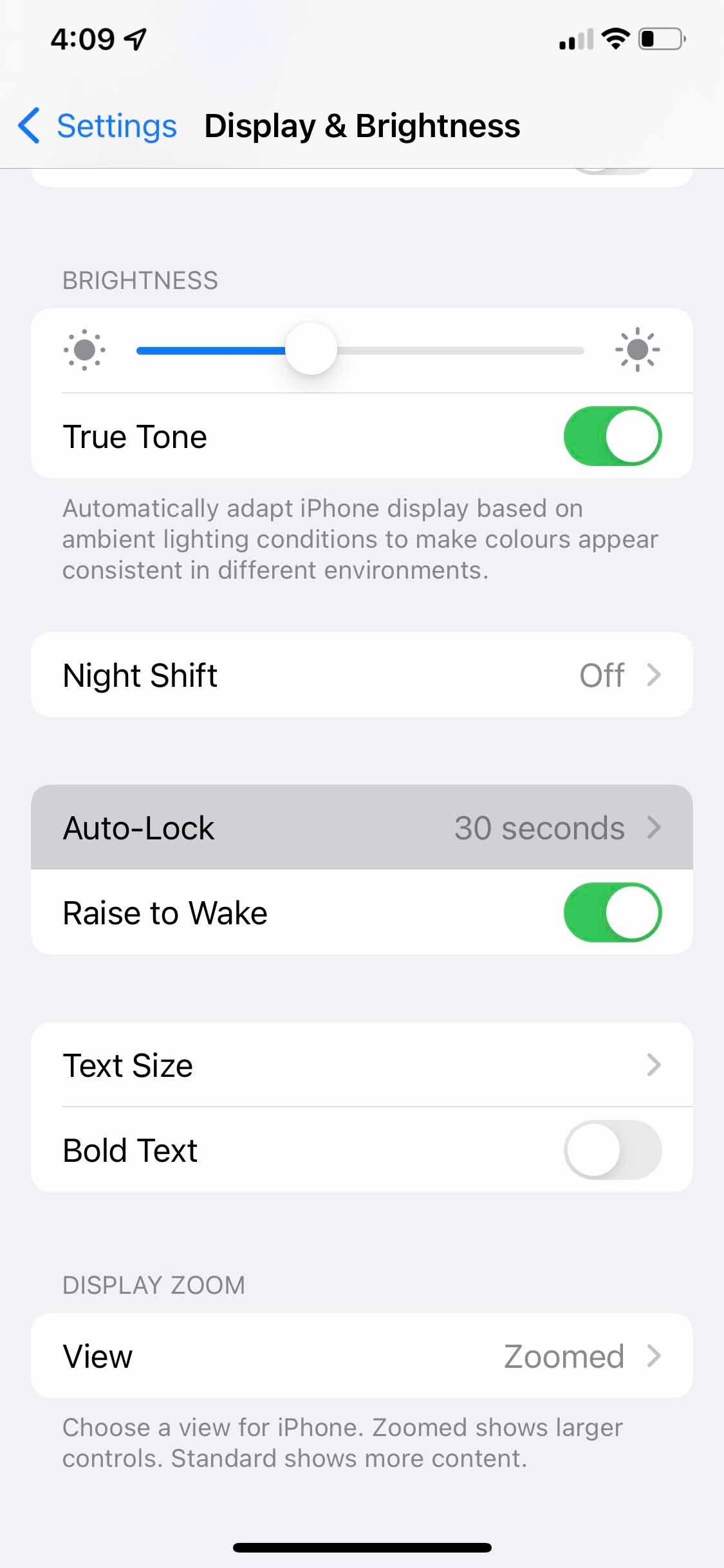
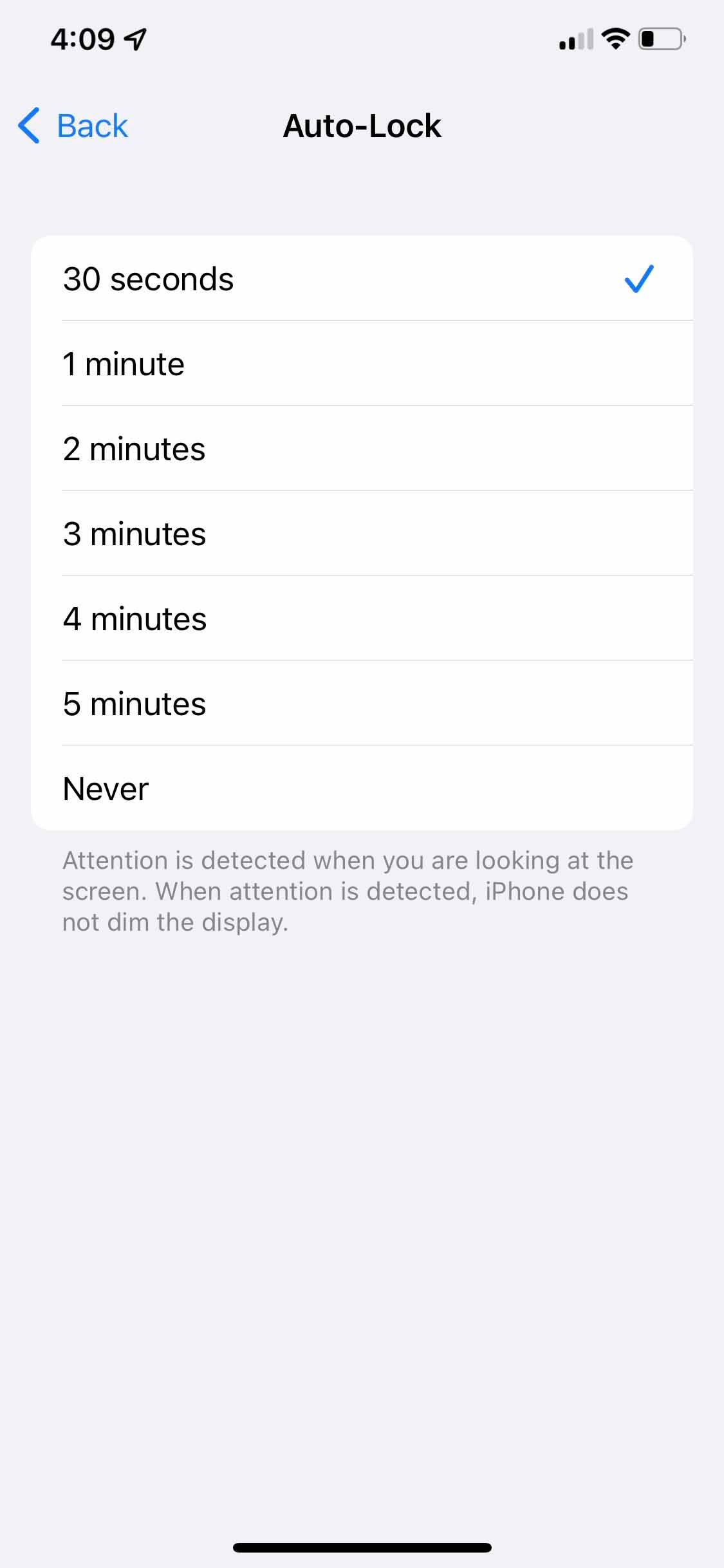
5. حالت تاریک
این ویژگی با تغییر پالت رنگ پسزمینه به سیاه و خاکستری تیره، بسیاری از منوها، کنترلها و پسزمینههای با رنگ روشن آیفون شما را تیره میکند. اگرچه حالت تاریک بر روشنایی آیفون تأثیر نمیگذارد، اما میتواند آن را تیرهتر نشان دهد.
می توانید آن را از تنظیمات > صفحه نمایش و روشنایی خاموش کنید. همچنین، میتوانید آن را برای شب برنامهریزی کنید، همراه با ویژگی Night Shift. این به شما کمک می کند صفحه نمایش خود را در طول روز روشن و پر جنب و جوش نگه دارید، در حالی که عمداً آن را در طول شب تاریک کنید.
6. توجه آگاه
اپل در سال 2017 با آیفون X دوربین TrueDepth را روانه بازار کرد که برای Face ID استفاده می شود. این سنسور همچنین برای ویژگی Attention Aware استفاده می شود که اگر به آن نگاه نکنید، صفحه نمایش را کم نور می کند.
ویژگی های Auto-Lock و Attention Aware با هم کار می کنند. اگر قفل خودکار خود را روی یک دقیقه تنظیم کرده باشید، آیفون زمانی که در آن مدت توجه شما را جلب نکرده باشد، قفل خواهد شد. اما اگر به صفحه نگاه کنید، حتی اگر آن را لمس نکرده باشید، توجه Aware به این معنی است که آیفون شما حتی پس از گذشت مدت زمان تعیین شده، خود را قفل نمی کند.
بنابراین، اگر این ویژگی خاموش باشد، میتواند باعث کمنور شدن تصادفی صفحهنمایش شود، حتی زمانی که به آن نگاه میکنید و آیفون آماده قفل شدن میشود. با رفتن به Settings > Face ID & Passcode > Attention Aware Features می توانید آن را روشن کنید. این احتمالاً مشکل کم نور شدن تصادفی صفحه آیفون شما را برطرف می کند.

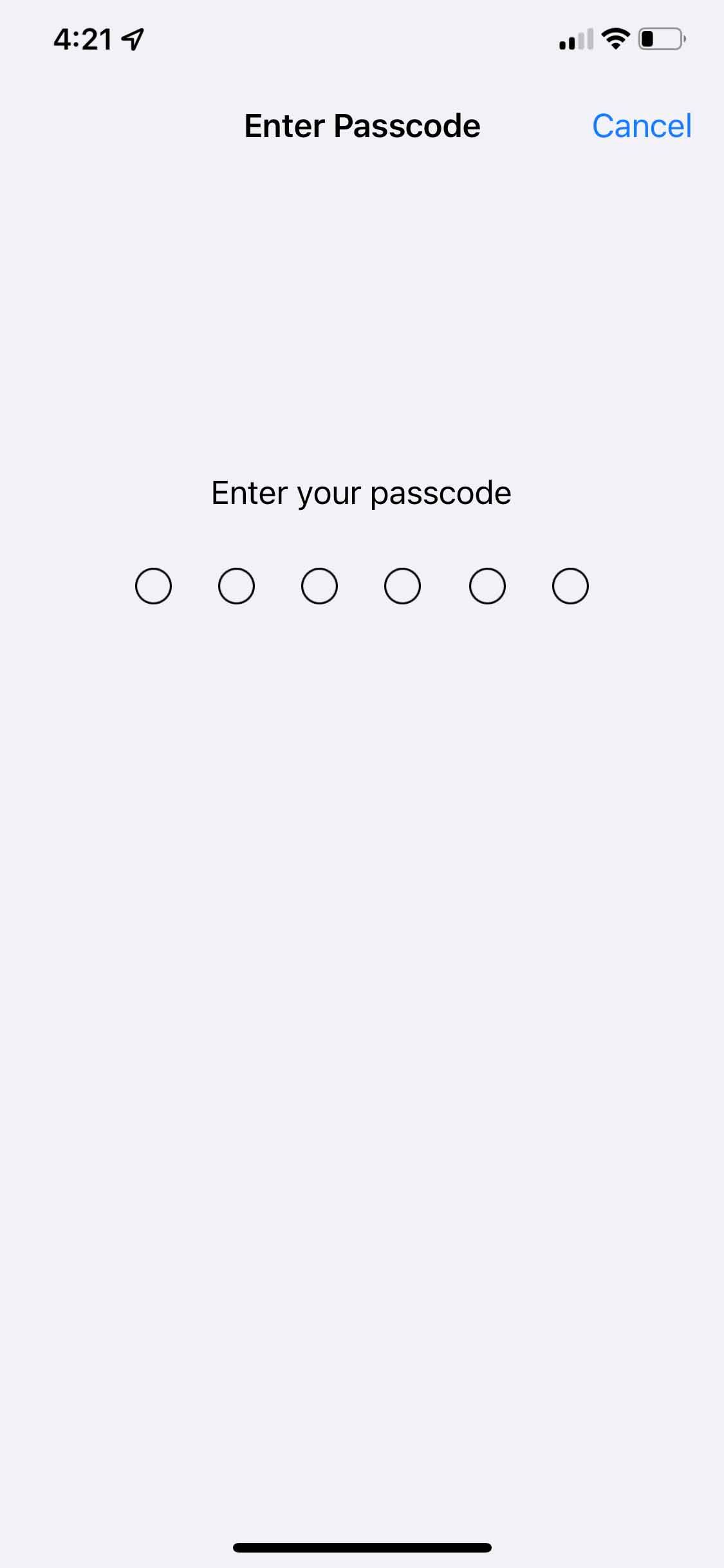

7. حالت کم مصرف
حالت کم مصرف آیفون تنظیمی است که فعالیت پسزمینه را کاهش میدهد تا در مصرف انرژی صرفهجویی کند و تلفن شما را بیشتر دوام بیاورد. این ویژگی بر همه چیز، از واکشی ایمیل گرفته تا جلوه های بصری، مانند ویژگی قفل خودکار و روشنایی صفحه تأثیر می گذارد. از این رو، این می تواند دلیل دیگری برای کم نور شدن تصادفی آیفون شما باشد.
برای خاموش کردن این ویژگی، به تنظیمات > باتری بروید و حالت کم مصرف را تغییر دهید. برای کسب اطلاعات بیشتر، راهنمای حالت کم مصرف آیفون ما را بررسی کنید.
8. گرم شدن بیش از حد
داغ شدن بیش از حد زمانی است که آیفون شما صفحه سیاهی را نشان می دهد که می گوید: «آیفون قبل از استفاده از آن باید خنک شود، زیرا دمای آن از محدوده ایمن فراتر رفته است. به دنبال این پیام، آیفون اقداماتی را برای کاهش دمای خود انجام می دهد، مانند استفاده از باتری و رم کمتر. این می تواند منجر به کم نور شدن خودکار صفحه نمایش و در کل کندتر شدن آیفون شود.
برای اطلاعات بیشتر، راهنمای داغ شدن بیش از حد آیفون ما را بررسی کنید، جایی که دلایل داغ شدن گوشی و نحوه رفع آن را توضیح داده ایم.
9. نقطه سفید را کاهش دهید
ویژگی Reduce White Point به آرامی در Settings > Accessibility > Display & Text Size قرار دارد و به طور پیش فرض غیرفعال است. این ویژگی برای کاهش شدت رنگ ها در صفحه نمایش شما طراحی شده است. در صورت فعال بودن، ممکن است باعث شود صفحه نمایش شما تاریک به نظر برسد.
اگر آن را روشن کرده اید، آن را غیرفعال کنید تا ببینید آیا رنگ ها و روشنایی آیفون شما بهبود می یابد یا خیر.
با این حال، Reduce White Point فعال نمی شود مگر اینکه فعال باشد، به این معنی که ممکن است باعث ایجاد اثر کم نور تصادفی نشود.
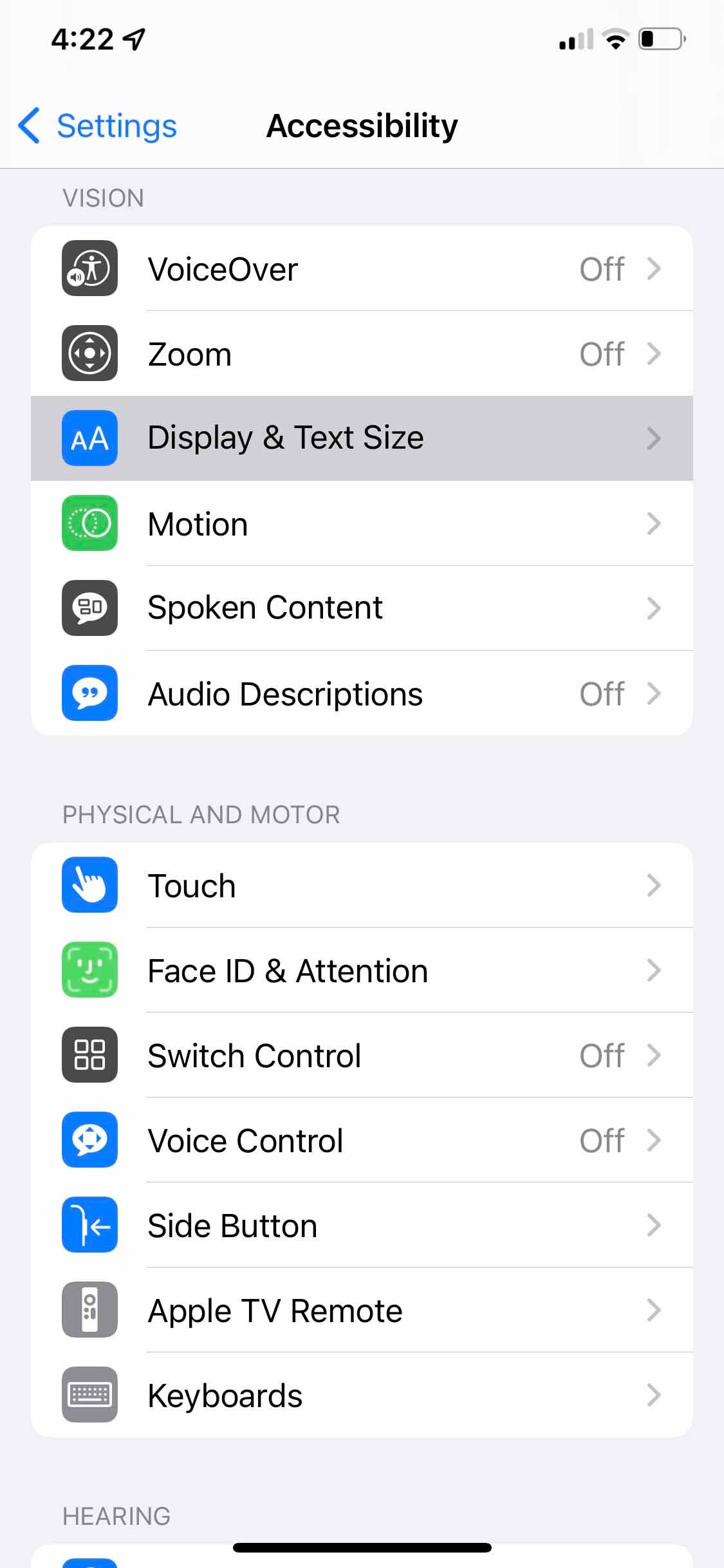
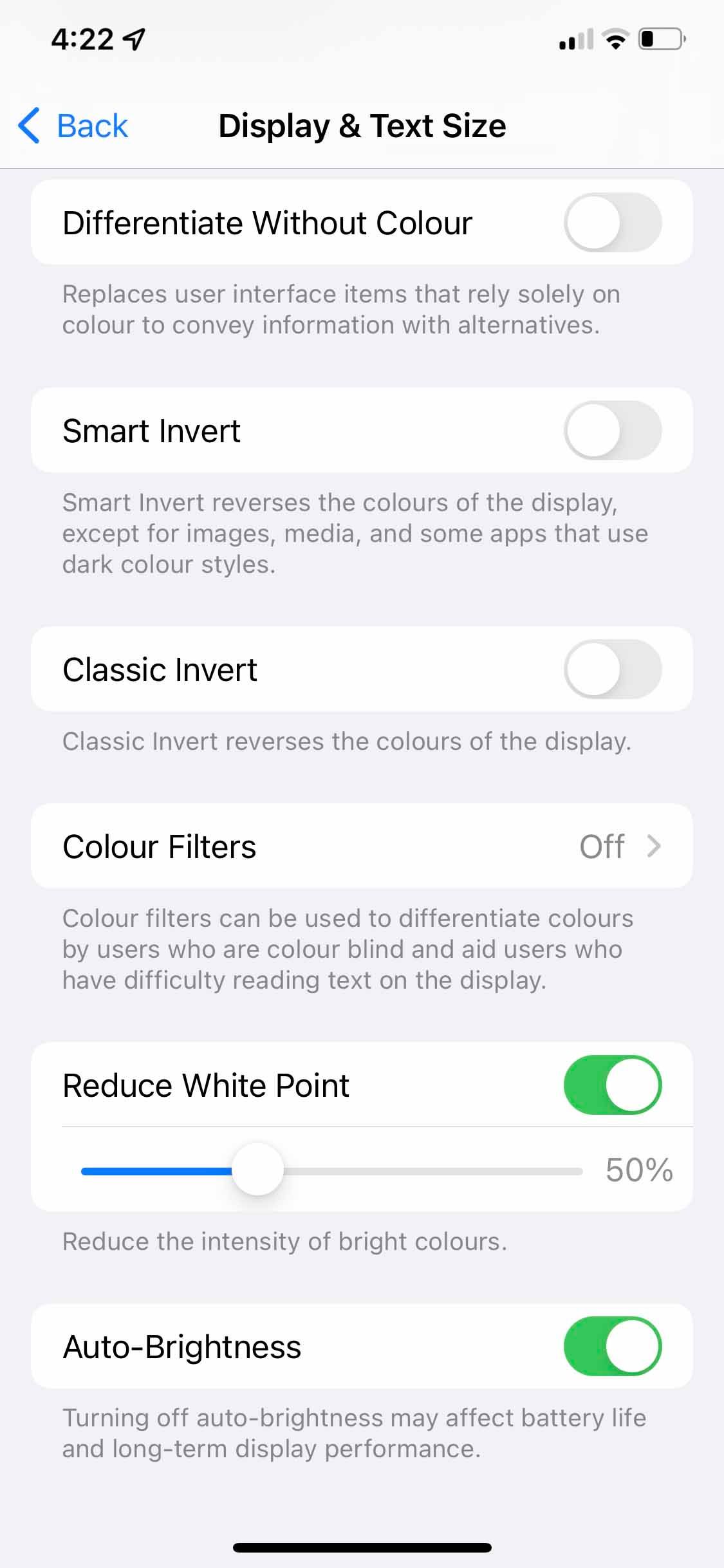
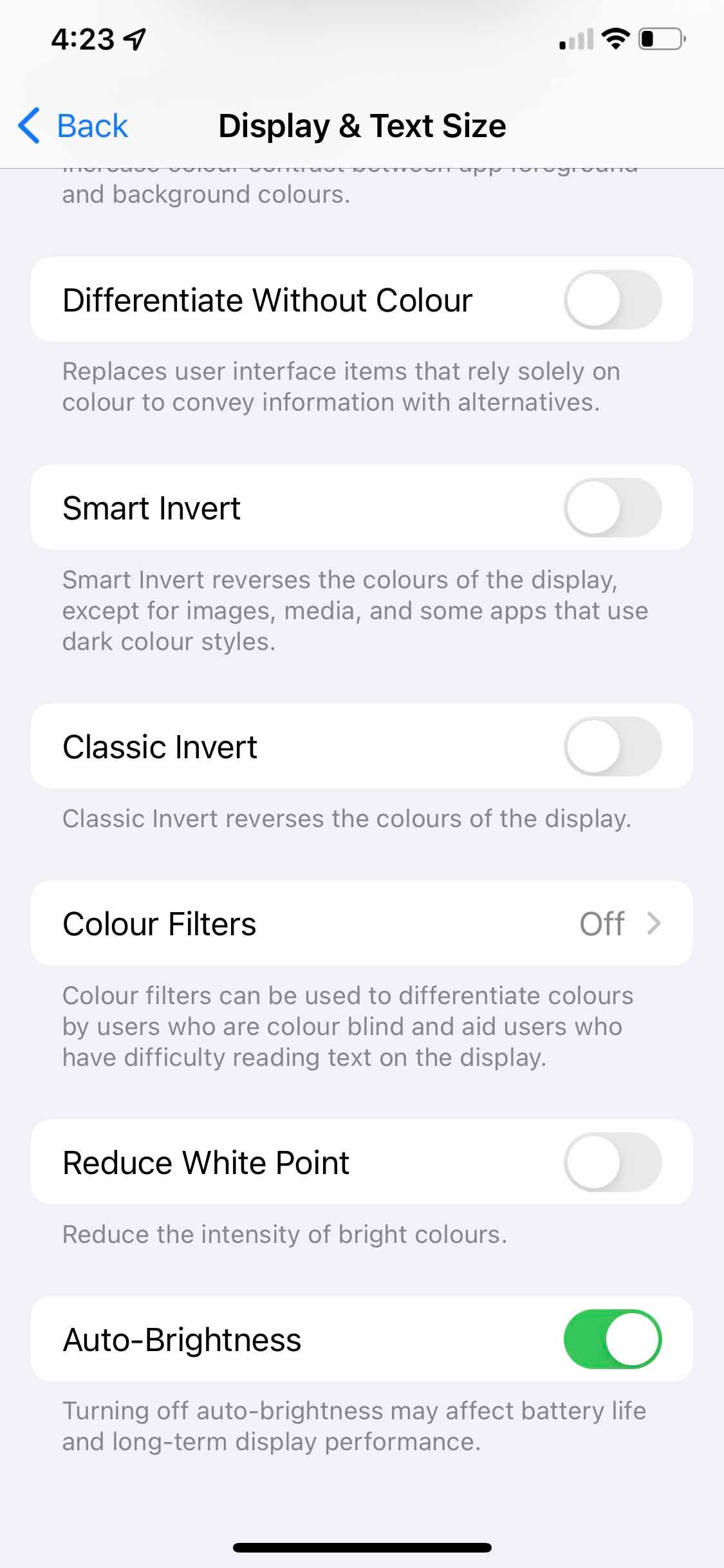
10. مشکلات سخت افزاری
در بحث های اپل، بسیاری از کاربران شکایت داشتند که همه چیز را امتحان کرده اند، اما صفحه نمایش آیفون آنها همچنان به طور تصادفی کم نور می شود. اگر این تنظیمات بالا به شما کمک نکردند، احتمالاً آیفون شما دارای برخی مشکلات سخت افزاری است. به عنوان آخرین راه حل، می توانید امتحان کنید:
- راه اندازی مجدد آیفون، که ممکن است برخی از ویژگی ها را بازنشانی کند و مشکل را برطرف کند
- انجام ریست فکتوری کامل آیفون.
اگر اینها هم جواب نداد، باید به پشتیبانی اپل یا یک تکنسین شخص ثالث مراجعه کنید تا مشکلات سخت افزاری آیفون خود را پیدا کرده و آن را تعمیر کنید.
از چشمان خود در برابر آیفون محافظت کنید
اپل ویژگی هایی را برای بهترین تجربه بصری برای شما نصب کرده است. با این حال، اینها می توانند باعث ایجاد اثرات کم نور تصادفی شوند که می تواند آزاردهنده باشد. سعی کنید این ویژگی ها را روشن و خاموش کنید، و احتمالاً مشکلی که با آن روبرو هستید را برطرف خواهید کرد.
اما، دوباره، این ویژگی ها برای محافظت از چشمان و آیفون شما وجود دارد. توصیه می شود آنها را فعال نگه دارید، به خصوص اگر مشکلات بینایی دارید. برای کمک به کاربران کم بینا، اپل بسیاری از ویژگی های دسترسی دیگر را نیز معرفی کرده است.